Acest articol conține instrucțiuni pentru a rezolva eroarea DOS/4G (2001) excepția 0Dh în Windows 10, când încercați să rulați o aplicație DOS care utilizează extensia DOS/4G. DOS/4G este un extender DOS pe 32 de biți dezvoltat de Rational Systems (mai târziu Tenberry Software) care permite programelor DOS să eliminați limita convențională de memorie de 640 KB abordând toată memoria disponibilă pe Intel 80386 și mai sus masini.
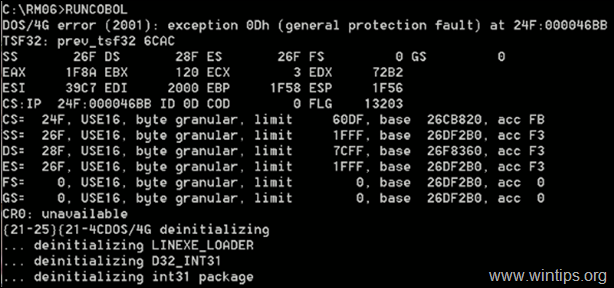
Cum se remediază: eroarea DOS/4G 2001: excepția 0Dh pe sistemul de operare Windows 10 sau 7.
Eroarea „Eroare DOS/4G 2001: excepția 0Dh” se referă la Windows PATH pe care extensia DOS4G a fost proiectată să o gestioneze. De fapt, acest lucru se întâmplă, deoarece extenderul DOS4G are o limită de 260 de caractere care, în sistemele mai moderne, de obicei este semnificativ mai lungă de 260 de caractere.
Pentru a rezolva problema „Eroare DOS/4G (2001) excepția 0Dh”, trebuie doar să adăugați linia „SET PATH=" pe fișierul batch care pornește aplicația sau în fișierul „Autoexec.nt”.
De exemplu: pentru a adăuga linia „SET PATH=", la „fișierul autoexec.nt”:
1. Din Opțiuni pentru fișiere, alege să Spectacol cel Fișiere ascunse, cel Fișierele sistemului de operare protejate și extensii pentru tipurile de fișiere cunoscute.
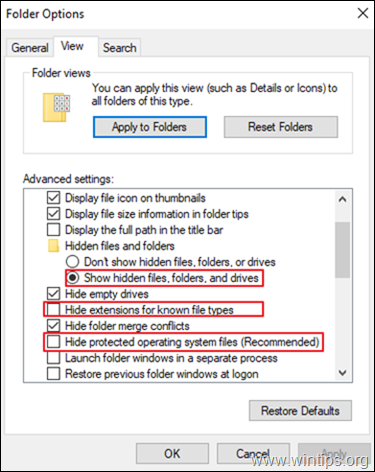 :
:
2.Editați | × „C:\Windows\System32\Autoexec.nt" fișier în Notepad și adăugați această linie: *
SET PATH=
* Notă: Dacă „Autoexec.nt” nu există în locația de mai sus (C:\Windows\System32\), consultați instrucțiunile de mai jos despre cum să-l creați.
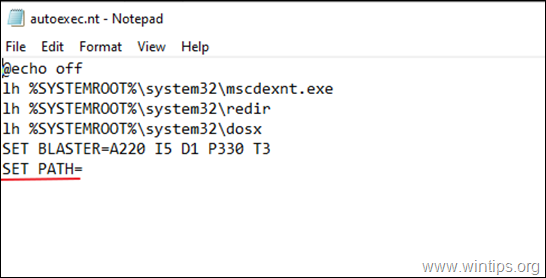
3. salva cel Autoexec.nt dosar și repornire computerul dvs.
4. Rulați aplicația dvs. moștenită. „Eroarea DOS/4G (2001)” ar trebui rezolvată.
Cum se creează fișierul Autoexec.nt:
1. Deschis Blocnotes și copiați și lipiți textul de mai jos:
@echo dezactivat
lh %SYSTEMROOT%\system32\mscdexnt.exe
lh %SYSTEMROOT%\system32\redir
lh %SYSTEMROOT%\system32\dosx
SET BLASTER=A220 I5 D1 P330 T3
SET PATH=2. Mergi la Fişier > Salvează ca
3. În Nume de fișier cutie, tip autoexec.nt
4. Schimbare cel Salvare ca tip la Toate filele și salva fisierul in C:\Windows\System32 director. ** Notă: Dacă sistemul dvs. nu vă permite să salvați în „C:\Windows\System32”, salvați fișierul „autoexec.nt” pe desktop și apoi mutați-l în „C:\Windows\System32”.

5. Repornire computerul dvs.
Ați terminat! Spune-mi dacă acest ghid te-a ajutat lăsând comentariul tău despre experiența ta. Vă rugăm să dați like și împărtășiți acest ghid pentru ai ajuta pe alții.